Grass Valley EDIUS Neo 2 Manuel d'utilisation
Page 373
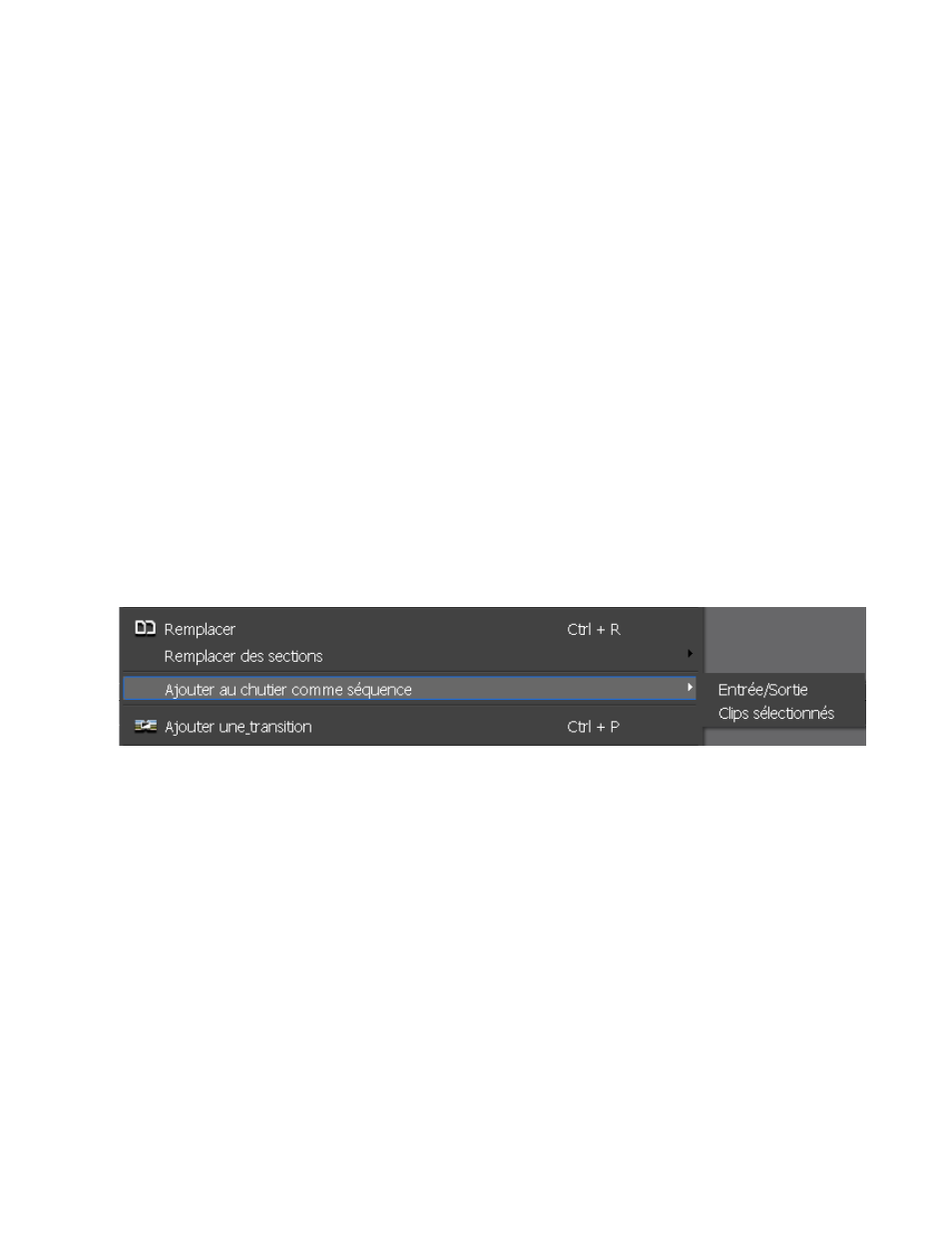
EDIUS Neo — Guide de référence de l’utilisateur
373
Fonctions des séquences de la timeline
Remarque : Sélectionnez Fermer toutes les autres séquences pour fermer toutes les
séquences, à l’exception de celle qui est actuellement affichée. Au moins
une séquence doit rester affichée. Il n’est pas possible de fermer toutes
les séquences sur la timeline.
Enregistrement de clips sur la timeline en tant que séquence
dans le chutier de données
Il est possible d’enregistrer en tant que séquence dans le chutier de données
un clip unique, plusieurs clips sélectionnés ou la zone de la timeline
comprise entre les points d’entrée et de sortie.
Après avoir défini les points d’entrée et de sortie souhaités ou sélectionné
les clips qui vous intéressent, procédez de l’une des manières suivantes :
•
Cliquez avec le bouton droit sur un clip, puis sélectionnez Ajouter au
chutier comme séquence>Entrée/Sortie ou Ajouter au chutier comme
séquence>Clip sélectionnés dans le menu, comme illustré dans la
Figure 438
.
Remarque : Sélectionnez l’option de menu qui enregistre la section souhaitée
de la timeline comme séquence de clips dans le chutier de données.
Figure 438. Menu Clip - Ajouter au chutier comme séquence
•
Sélectionnez Edition>Ajouter au chutier comme séquence>Entrée/
Sortie ou Edition>Ajouter au chutier comme séquence>Clips
sélectionnés dans la barre de menu de la fenêtre de prévisualisation.
Fonctions associées :
•
Il est également possible d’enregistrer un clip vidéo sur la timeline
compris entre les points d’entrée et de sortie en tant que séquence
sur une piste de la timeline. Pour ce faire, sélectionnez Edition>Entrée/
sortie de la séquence dans la barre de menu de la fenêtre de
prévisualisation. Le clip compris entre les points d’entrée et de sortie
est enregistré dans le chutier de données comme séquence de clips
et il est également ajouté à la séquence actuelle en tant que séquence
imbriquée, comme illustré dans la
Figure 439
.